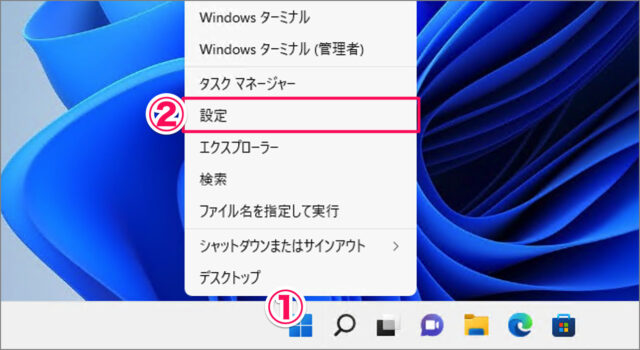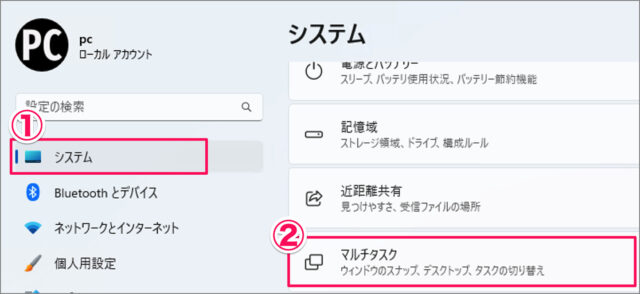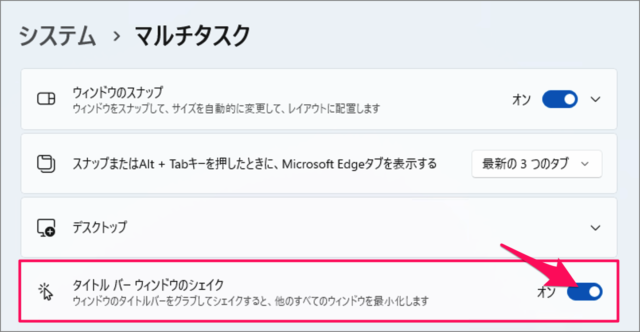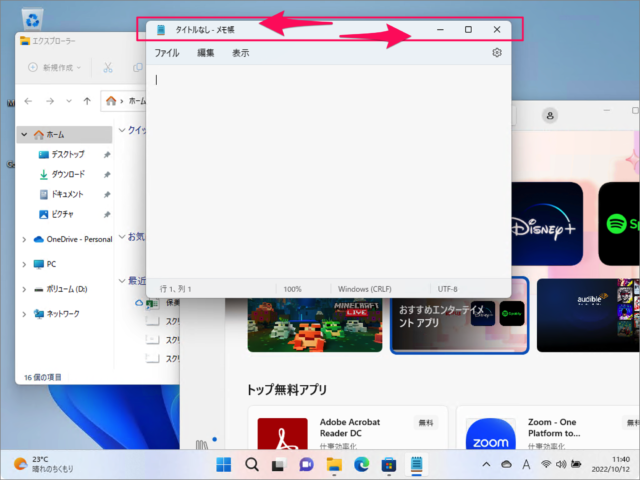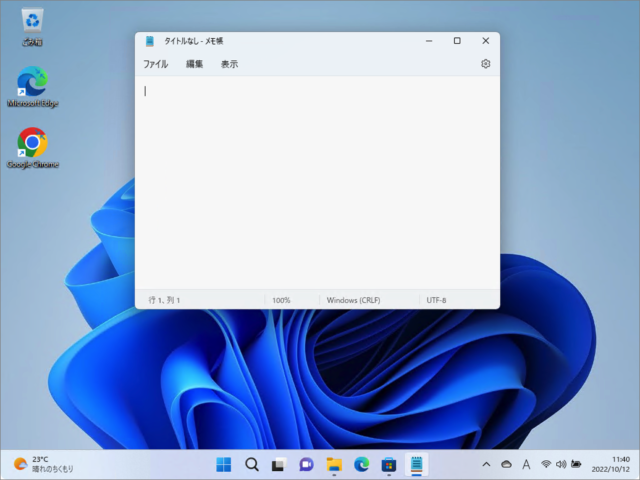目次
Windows 11 タイトルバーをシェイクしてウィンドウを最小化する方法を紹介します。
Windows 11 には、ウィンドウのタイトルバーを左右にシェイクすることで、他のすべてのウィンドウを最小化する機能があります。
デスクトップ上の [ファイル] や [ショートカット] にアクセスする際に便利な機能なので、使い方・設定を覚えておきましょう。
タイトルバーをシェイクしてウィンドウを最小化する方法は?
Windows 11 タイトルバーをシェイクしてウィンドウを最小化する方法は次の手順です。
-
[設定] を起動する
- [スタートボタン] を右クリックし
- [設定] を起動します。
[設定] を起動する方法はいくつかあります。詳しくは、Windows 11 「Windowsの設定」を起動する方法をご覧ください。
-
[システム] → [マルチタスク] を選択する
- 設定の左メニュー [システム] を選択し
- [マルチタスク] をクリックしましょう。
-
[タイトル バー ウィンドウのシェイク] を [オン] にする
[タイトル バー ウィンドウのシェイク] を [オン] にしましょう。これで設定完了です。 -
タイトルバーをシェイクしてウィンドウを最小化する
ウィンドウのタイトルバーを左右にシェイクすると(マウスで左右にドラッグ)
このように他のすべてのウィンドウが最小化されます。
これで Windows 11 タイトルバーをシェイクしてウィンドウを最小化する方法の解説は終了です。
タイトルバー ウィンドウ シェイクを無効にする方法は?
Windows 11 タイトルバー ウィンドウ シェイクを無効にする方法は次の手順です。
-
[設定] を起動する。
-
[システム] → [マルチタスク] を選択する。
-
[タイトル バー ウィンドウのシェイク] を [オフ] にする。
[タイトル バー ウィンドウのシェイク] を [オフ] にしましょう。これでタイトルバーをシェイクしても、他のウィンドウは最小化されなくなります。
これで Windows 11 タイトルバーをシェイクしてウィンドウを最小化する方法の解説は終了です。
関連リソース
カテゴリから探す
Windows 11 デスクトップの記事を探す
- Windows 11 デスクトップアイコンを表示する
- Windows 11 デスクトップのアイコン・サイズを変更する
- Windows 11 デスクトップのアイコン間の距離を変更する
- Windows 11 デスクトップにショートカットを作成する
- Windows 11 デスクトップ画面を表示する
- Windows 11 デスクトップの背景(壁紙)を変更する
- Windows 11 毎日デスクトップの壁紙を自動で変更する
- Windows 11 ロック画面に壁紙を設定する
- Windows 11 ログイン画面に壁紙を設定する
- Windows 11 スクリーンセーバーを設定・解除する
- Windows 11 コントラストテーマを設定する
- Windows 11 ダークモードを設定する(オン/オフ)
- Windows 11 仮想デスクトップの使い方
- Windows 11 ウィンドウのスナップ機能を無効にする
- Windows 11 タイトルバーをシェイクしてウィンドウを最小化する
- Windows 11 タイトルバーと枠線にアクセントカラーを設定する
- Windows 11 透明効果を設定する(オン/オフ)